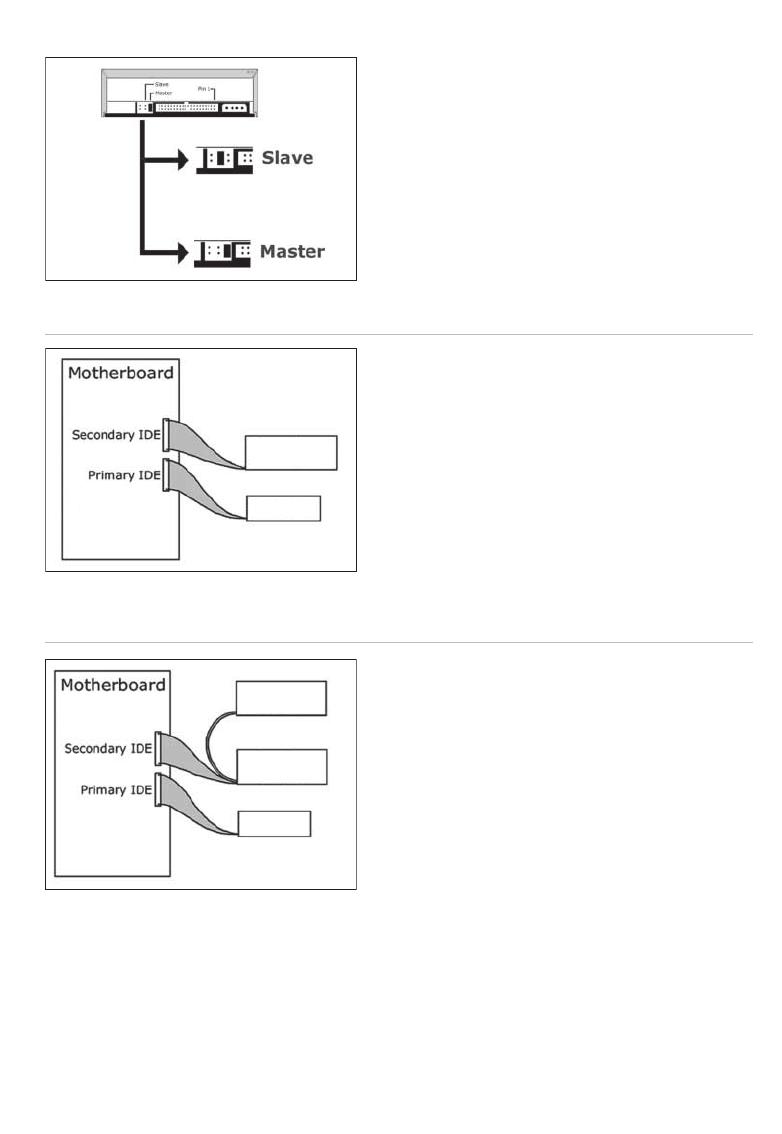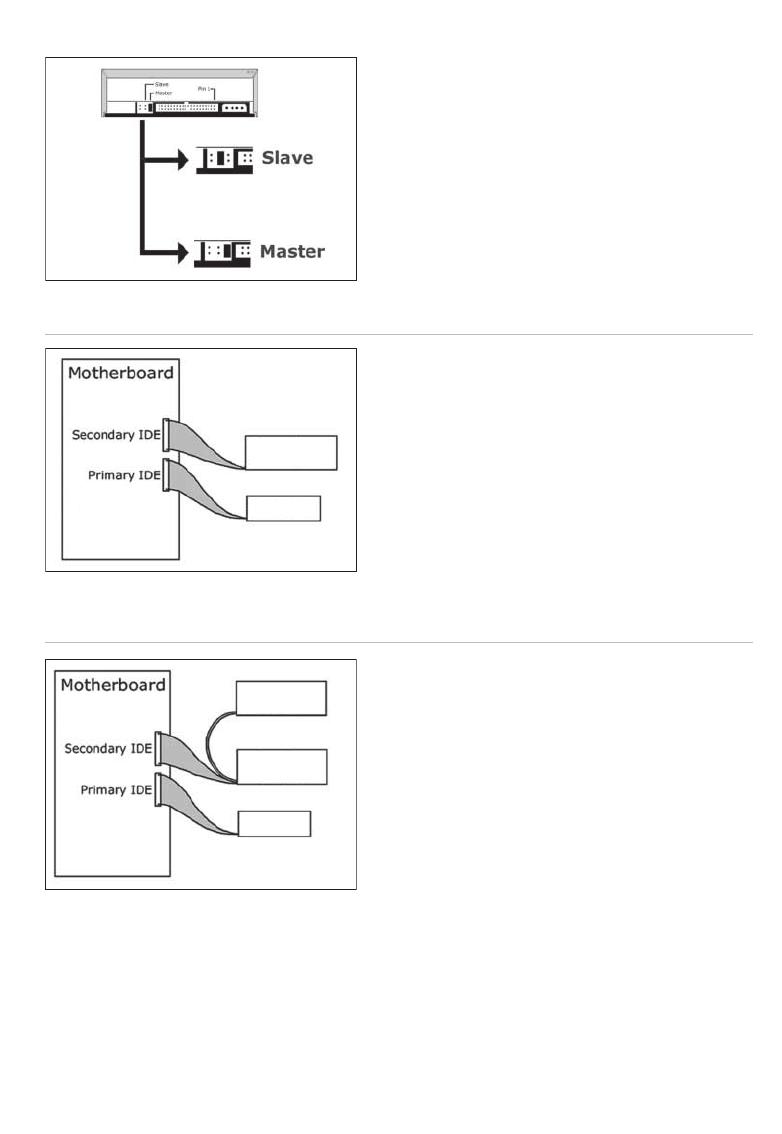
Pokud nahrazujete starou mechaniku, vyjměte ji
a zkontrolujte nastavení propojek („Master“ nebo
„Slave“).
Toto nastavení si zapamatujte a přejděte ke kroku 10.
7
Pokud počítač neobsahuje žádnou mechaniku,
použijte nastavení „Master“ a přejděte ke
kroku 10.
8
Pokud mechaniku přidáváte ke stávající,
zkontrolujte nastavení mechaniky, která v PC
zůstává („Master” nebo „Slave“, viz krok 11)
a použijte OPAČNÉ nastavení.
9
Nová mechanika
jako Master
Pevný disk
Druhá mechanika
jako Master
Nová mechanika
jako Slave
Pevný disk
Philips SPD2514BM CZ.indd 6 21.12.2007 21:16:57